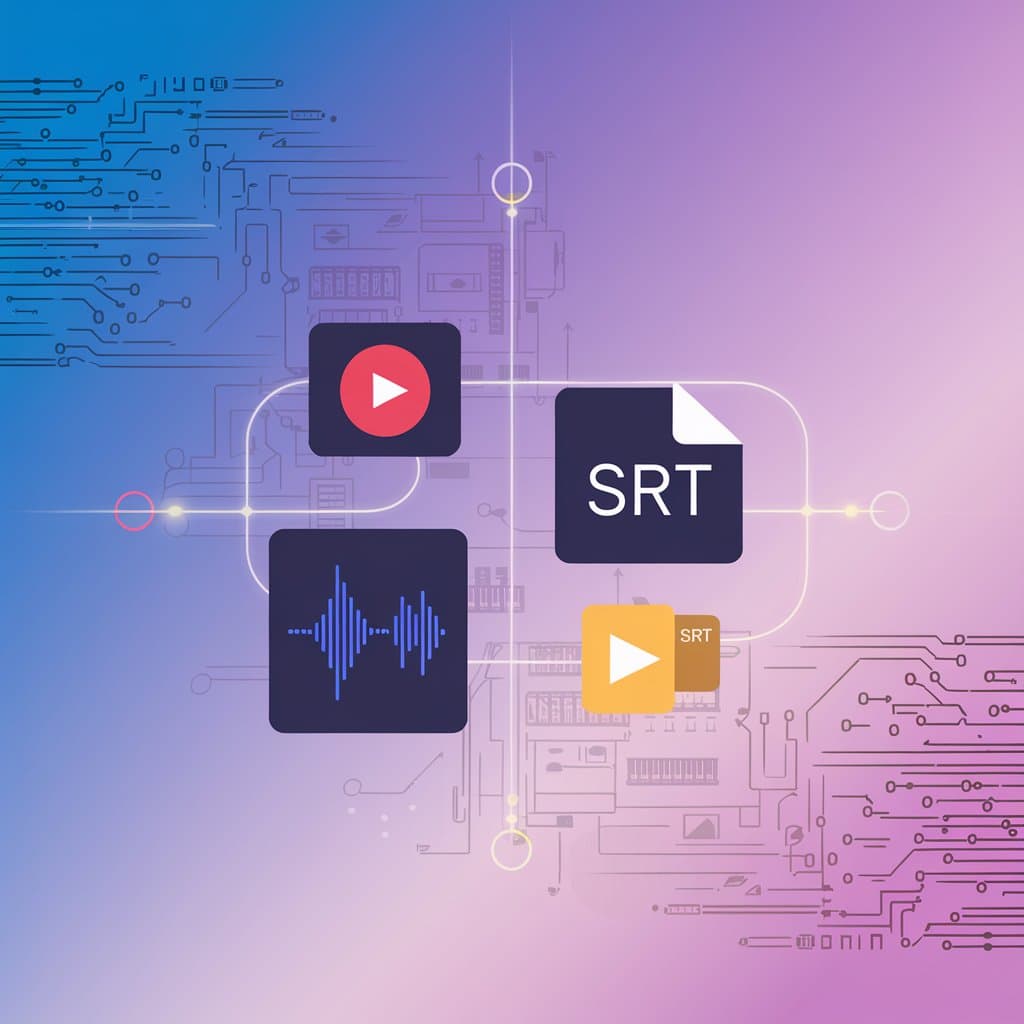Mở Khóa PDF Đã Quét: Hướng Dẫn Dịch Thuật OCR Chính Xác

O.Translator
Jul 15, 2024

Bạn còn đang loay hoay với việc dịch file PDF được quét? Khám phá hướng dẫn toàn diện về dịch thuật bằng công nghệ OCR
Bạn đã từng rơi vào tình huống này chưa: cầm trên tay một file PDF bản quét vô cùng quan trọng, nhưng phát hiện rằng không thể sao chép nội dung bên trong, chứ đừng nói đến việc dịch? Dù đó là tài liệu lịch sử cũ, hợp đồng pháp lý quan trọng, hay bài luận mà thầy cô gửi đến dưới dạng bản quét, cảm giác 'nhìn thấy mà không thể lấy ra' này thực sự khiến nhiều người đau đầu.
Đừng lo, bạn không phải là người duy nhất gặp phải vấn đề này. Đây chính là dạng file mà chúng ta thường gọi là PDF được quét – về bản chất, nó chỉ là một 'hình ảnh'. Nhưng tin vui là, với sự phát triển của công nghệ AI hiện đại và OCR (nhận diện ký tự quang học), việc vượt qua khó khăn dịch thuật kiểu này giờ đây dễ dàng hơn bao giờ hết. Hôm nay, chúng ta sẽ cùng nhau khám phá trọn vẹn bí ẩn về dịch thuật file PDF được quét, giúp bạn dễ dàng giải quyết bất kỳ nhu cầu dịch tài liệu quét nào.
Vậy thực chất PDF được quét là gì?
Nói một cách đơn giản, PDF được quét là file số được tạo bằng máy quét để chuyển những tài liệu giấy (như sách, ghi chú viết tay hoặc ảnh chụp) thành file. Loại file này hoàn toàn khác biệt so với các file PDF thông thường mà bạn có thể chỉnh sửa.
Bạn có thể tưởng tượng nó như việc chụp lại một tờ giấy bằng một bức ảnh chất lượng cao, rồi lưu lại dưới định dạng PDF. Vì thế, đặc điểm nổi bật của dạng file này là:
-
Nội dung là hình ảnh: Tất cả văn bản, biểu đồ trong file thực chất đều là một phần của hình ảnh, chứ không phải dữ liệu văn bản có thể chỉnh sửa.
-
Không thể chỉnh sửa: Bạn không thể lựa chọn, sao chép hay chỉnh sửa nội dung trực tiếp bằng con trỏ như trong Word.
-
Không thể tìm kiếm: Muốn dùng
Ctrl+Fđể tìm nội dung ư? Không thể đâu, vì với máy tính, đây chỉ là một đống điểm ảnh mà thôi. -
Chất lượng không đồng đều: Kết quả cuối cùng hoàn toàn phụ thuộc vào độ phân giải, ánh sáng và góc quét khi scan; mờ, lệch là chuyện thường gặp.
Chính vì những đặc điểm đó, PDF được quét thường được sử dụng rộng rãi để lưu trữ các tài liệu quan trọng như văn bản pháp lý, hồ sơ y tế, sách hiếm và bản vẽ thiết kế.
Làm thế nào để nhận biết nhanh một file PDF có phải là bản quét hay không?
Trước khi bắt đầu dịch, hãy dành 10 giây để chẩn đoán nhanh xem tài liệu đó có phải PDF dạng “hình ảnh” không. Hãy thử một vài mẹo nhỏ sau:
- Kiểm tra chọn văn bản: Đây là cách đơn giản và trực quan nhất. Mở file PDF, thử dùng chuột kéo để xem bạn có thể chọn được đoạn văn bản nào không. Nếu bạn chỉ vẽ được một khung màu xanh mà không thể làm nổi bật bất kỳ từ nào, thì 99% tài liệu này là bản quét.
- Mẹo tìm kiếm hữu ích: Hãy sử dụng chức năng tìm kiếm trong trình đọc PDF và nhập một từ rõ nét xuất hiện trên trang. Nếu phần mềm báo “không tìm thấy”, thì rõ ràng đó là file quét.
- Quan sát bằng kính lúp: Hãy phóng to trang lên trên 200%. Nếu viền chữ trở nên mờ, xuất hiện các ô pixel, thì đó là một hình ảnh; Còn văn bản thực sự thì dù phóng to bao nhiêu lần, viền chữ vẫn luôn mượt mà và rõ nét.
Dịch file PDF quét thực sự khó ở điểm nào?
Không thể dịch trực tiếp file PDF quét, chúng ta cần nhờ tới công nghệ OCR để “tách” chữ khỏi hình ảnh. Tuy nhiên, quá trình này cũng giống như một hành trình nhiều thử thách.
Thử thách 1: Cuộc chiến về độ chính xác của OCR
OCR (Nhận dạng ký tự quang học) là yếu tố then chốt của toàn bộ quy trình, nhưng nó cũng rất 'khó tính'. Những trường hợp sau đây đều có thể khiến tỷ lệ nhận diện sai tăng vọt:
- Chất lượng quét kém: Độ phân giải thấp, trang bị bóng, lệch hoặc nhăn đều có thể khiến OCR nhận diện sai.
- Phông chữ và ngôn ngữ: Các phông chữ nghệ thuật hiếm gặp, chữ viết tay nguệch ngoạc hoặc một số ngôn ngữ ít phổ biến đều là thách thức lớn cho việc nhận diện.
- Ký hiệu đặc biệt: Công thức toán học, ký hiệu hóa học hoặc các ký tự trong biểu đồ chuyên ngành thường bị nhận diện thành ký tự lỗi. Để hiểu rõ hơn về công nghệ này, bạn có thể tham khảo giải thích về công nghệ nhận dạng ký tự quang học (OCR) trên Wikipedia。
Thách thức 2: 'Động đất' về định dạng và bố cục
Ngay cả khi OCR đã trích xuất thành công văn bản, thì thử thách thực sự mới chỉ bắt đầu. Phần mềm dịch thuật khi xử lý những văn bản này thường sẽ làm xáo trộn hoàn toàn định dạng gốc:
- Bố cục lộn xộn: Những đoạn văn, danh sách và bảng biểu vốn gọn gàng, sau khi dịch có thể bị dồn lại thành một mớ hỗn độn.
- Tốn thời gian và công sức: Để khôi phục lại bố cục ban đầu, bạn có thể phải mất hàng giờ chỉnh sửa thủ công, thật sự là công cốc. Nếu bạn từng cảm thấy băn khoăn về vấn đề này, hãy xem thử cách AI giúp dịch file PDF mà vẫn giữ nguyên thiết kế。
Thách thức 3: Hình ảnh và chữ viết tay – “bài toán khó”
- Tài liệu vừa hình vừa chữ: Còn các biểu đồ, ảnh và những thành phần không phải là văn bản thì sao? OCR không thể nhận diện chúng nên cần phải xử lý riêng.
- Ghi chú viết tay: Mỗi người có nét chữ riêng biệt, khiến cho OCR rất khó nhận diện chữ viết tay. Nhiều khi, bạn vẫn phải nhập lại thủ công.
AI làm thế nào để lật ngược tình thế? Giải pháp của O.Translator
Trước những thách thức nan giải đó, các công cụ dịch AI thế hệ mới như O.Translator đã tích hợp những công nghệ tiên tiến để mang đến giải pháp tối ưu.
Công nghệ OCR tiên tiến được AI vận hành
- Nhận diện chính xác vượt trội: Nhờ ứng dụng các thuật toán học sâu, công cụ OCR của O.Translator có thể trích xuất văn bản từ những bản scan chất lượng thấp một cách chính xác hơn, đồng thời tự động hiệu chỉnh hình ảnh bị nghiêng hoặc mờ.
- Hỗ trợ đa ngôn ngữ: Dù là ngôn ngữ phổ biến hay ngôn ngữ có ký tự đặc biệt, đều có thể nhận diện chính xác.
Giữ nguyên định dạng ở mức “cấp độ điểm ảnh”
- Khôi phục bố cục tối ưu: Đây chính là thế mạnh nổi bật nhất của O.Translator. Công cụ này có thể phân tích bố cục tài liệu gốc, đảm bảo file dịch giữ được sự đồng nhất cao về đoạn văn, danh sách, bảng biểu, thậm chí cả kiểu chữ so với bản gốc, gần như không cần chỉnh sửa lại.
Xử lý chính xác nội dung chuyên môn
- Pháp lý & Học thuật: Có thể dịch chính xác các thuật ngữ pháp lý phức tạp và bài báo khoa học, đồng thời giữ nguyên các công thức toán học và biểu đồ trong bài báo arXiv.
- Tác phẩm văn học: Khi dịch tiểu thuyết hoặc thơ ca, có thể nắm bắt và giữ lại bối cảnh cũng như sắc thái cảm xúc tinh tế của nguyên tác.
Trải nghiệm thao tác đơn giản, dễ sử dụng
- Tải lên là dùng được: Bạn chỉ cần kéo và thả file PDF được quét lên trang web.
- Xem trước không rủi ro: Trước khi thanh toán, bạn có thể xem trước toàn bộ bản dịch hoàn toàn miễn phí, trải nghiệm chất lượng dịch rồi quyết định, rõ ràng và tiện lợi.
- Xử lý siêu tốc: Ngay cả những tệp lớn hàng trăm trang cũng có thể được hoàn thành hiệu quả trong thời gian ngắn.
Trực quan: Hiệu quả thực tế của O.Translator
Nói có sách, mách có chứng, hãy cùng xem O.Translator xử lý ra sao với những file PDF được quét có độ khó cao.
Dịch thuật văn học (Độ khó: Trung bình)
Trong các tác phẩm văn học, ngữ cảnh và phong cách đóng vai trò vô cùng quan trọng. O.Translator không chỉ dịch chính xác mà còn giữ được nét tinh tế của bản gốc.
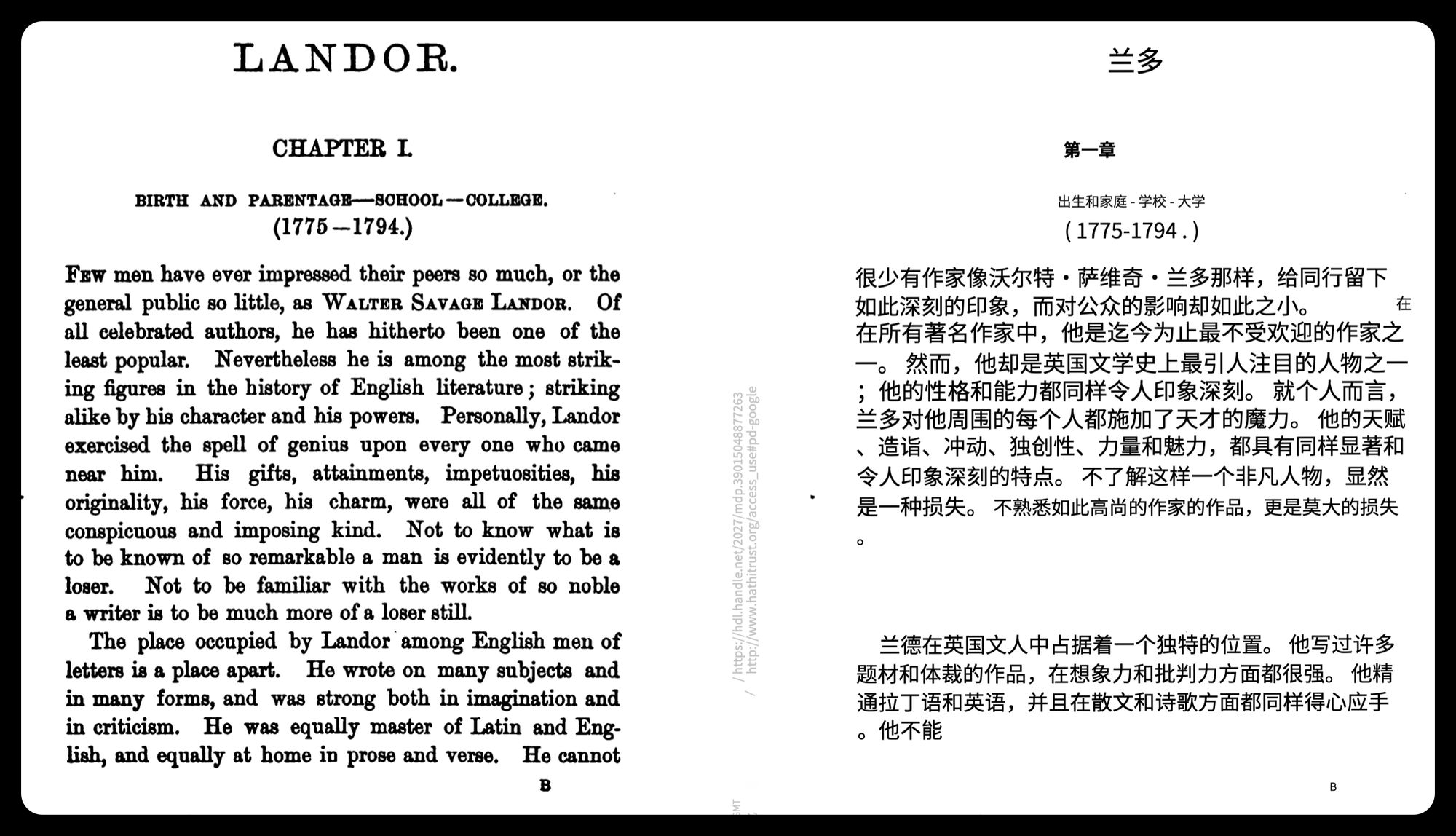
Dịch tài liệu pháp lý (Độ khó: Cao)
Tài liệu pháp lý yêu cầu độ chính xác rất cao về ngôn ngữ và định dạng. O.Translator duy trì hoàn hảo cấu trúc điều khoản và độ chính xác của các thuật ngữ chuyên ngành.
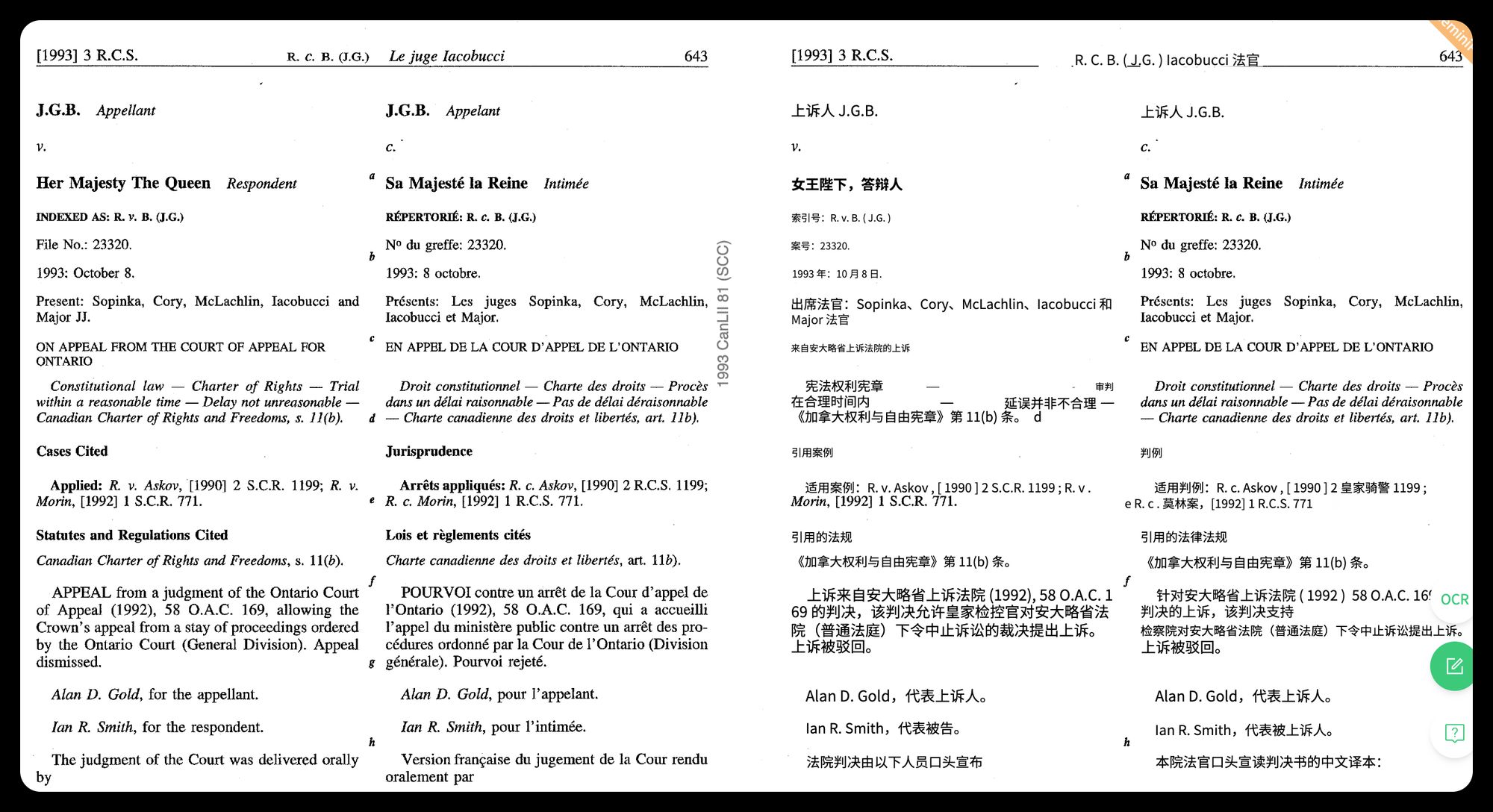
Luận văn toán học và kỹ thuật (Độ khó: cực cao)
Dịch các tài liệu chứa công thức phức tạp và biểu đồ kỹ thuật là một thử thách thực sự, nhưng O.Translator đã thể hiện xuất sắc khi tái hiện hoàn hảo các công thức và ký hiệu.
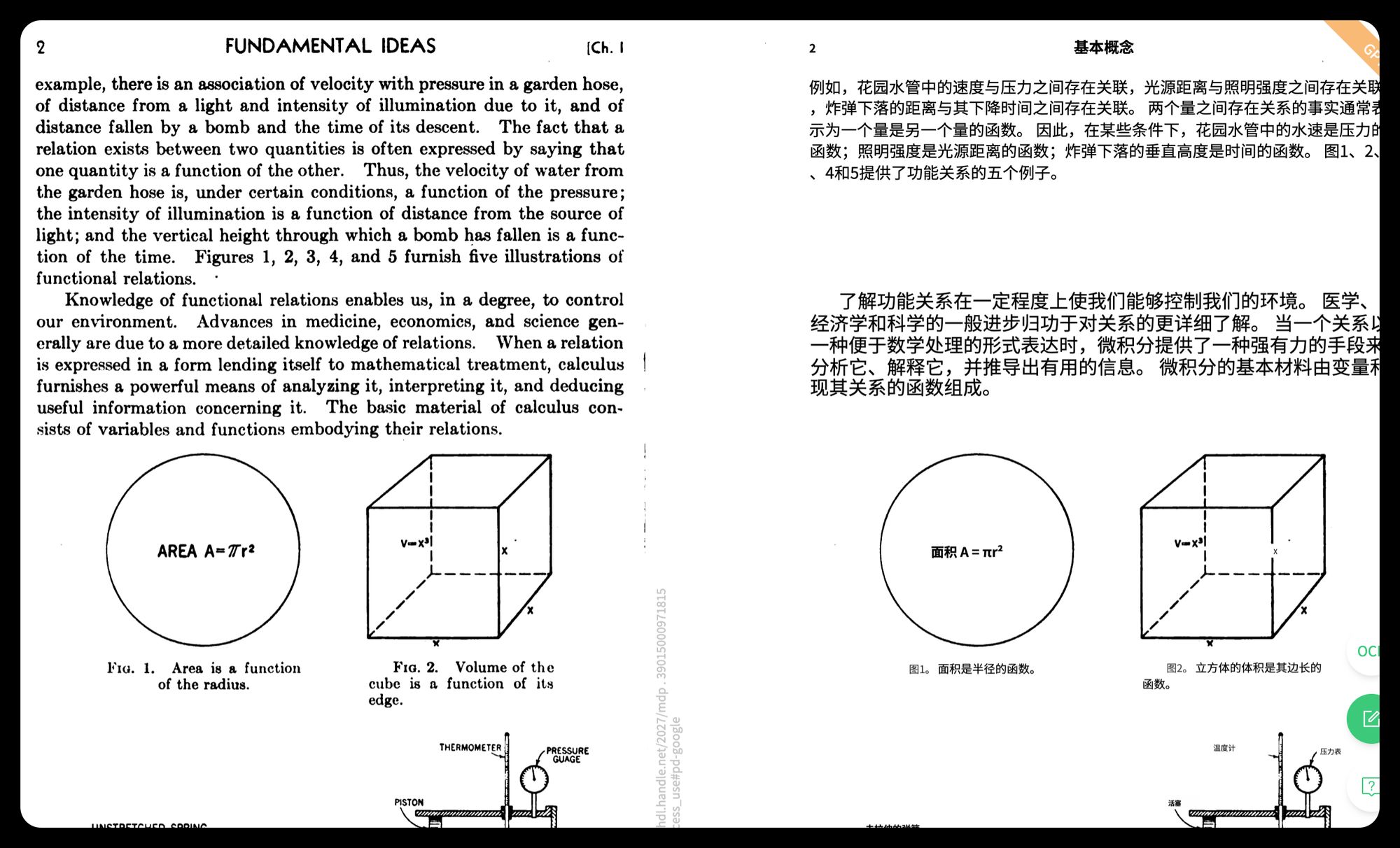
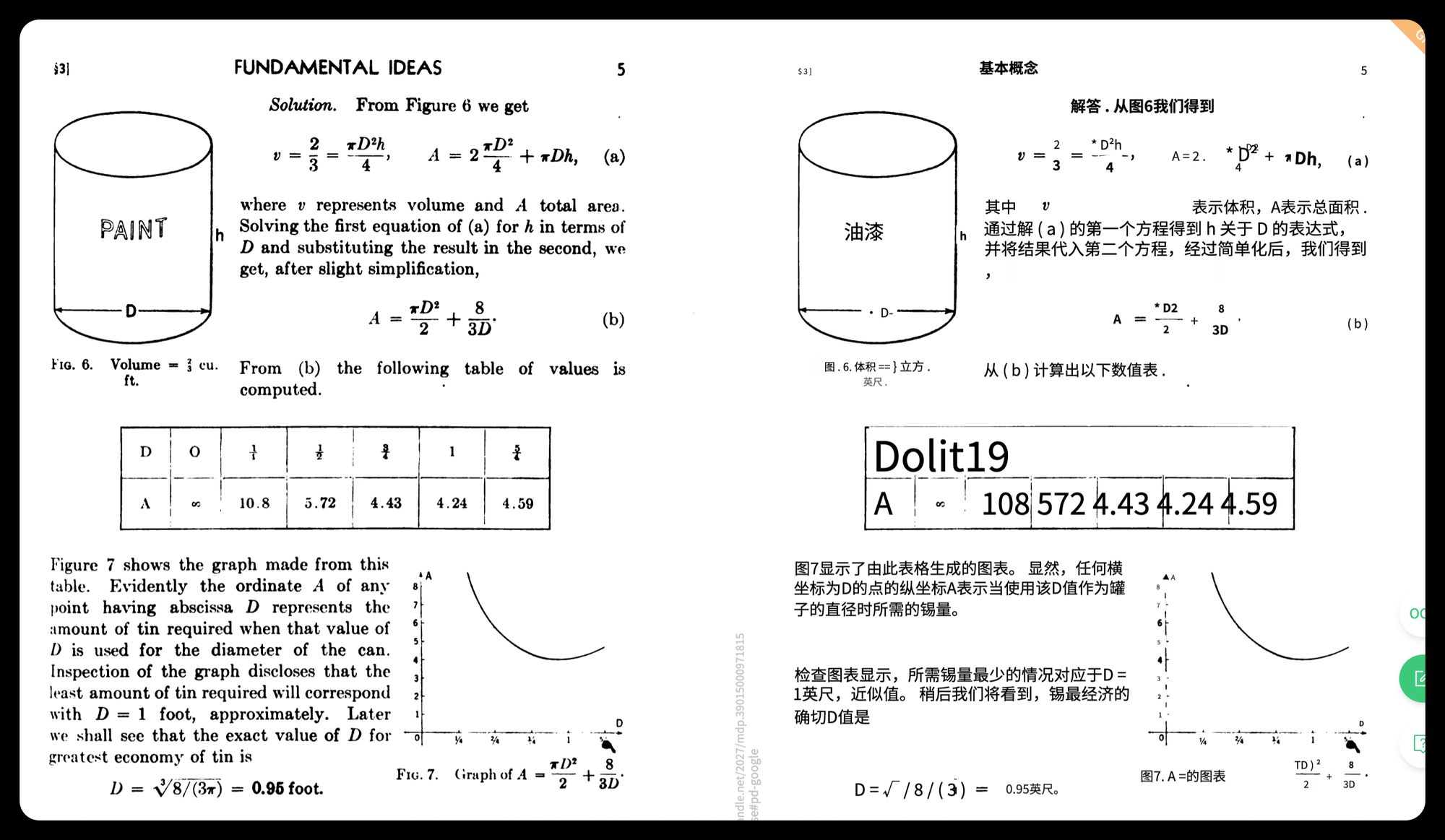
Tạm biệt những phiền toái, hãy bắt đầu dịch ngay file PDF được quét của bạn
Bây giờ, đã đến lúc nói lời tạm biệt với cảm giác thất vọng khi không thể dịch các file PDF được quét. Với sự hỗ trợ của các công cụ mạnh mẽ như O.Translator, bạn có thể dễ dàng, hiệu quả và chính xác hoàn thành việc dịch bất kỳ tài liệu quét nào.
Vẫn còn do dự? Hãy thử tự mình tải lên một tệp, trải nghiệm bản dịch xem trước miễn phí, và tận mắt chứng kiến cách công cụ này giúp bạn tiết kiệm thời gian cũng như công sức. Nếu bạn muốn tìm hiểu thêm về các công cụ dịch PDF, bạn cũng có thể tham khảo bảng đánh giá 5 trang web dịch PDF tốt nhất năm 2025 mà chúng tôi đã tổng hợp.
Chủ đề

tài liệu
Bài Viết Đã Xuất Bản19
Đề xuất đọc